如何在 Cloudways 托管中创建暂存站点? (包括视频教程)
已发表: 2023-02-27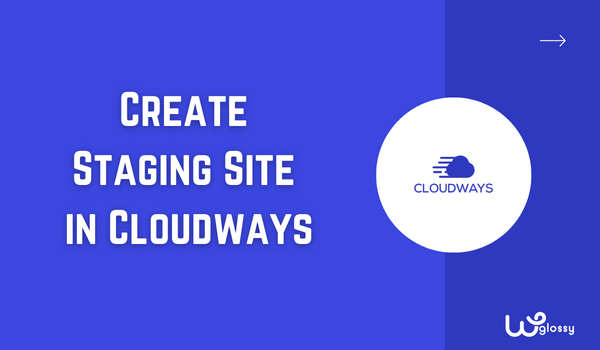
您想了解如何在 Cloudways 托管中创建暂存站点吗? 感谢您希望在外部环境中对您的站点进行更改,然后将修改应用于您的实时站点。 您已做出在部署前测试您的应用程序的重要决定。
您来对地方了,可以创建专用区域并在您的网站上实施新内容。 为了更好地理解,我提供了分步说明和视频教程。 如果您有任何问题,请通过评论部分与我联系。
Cloudways 是我用过的最好的快速托管服务之一。 如果您不使用此托管主机,我强烈建议您获取 Cloudways 促销代码以获得最高折扣。 如果您已经使用了此处的任何云服务器,那么您的决定是正确的。
进入正题吧!
什么是暂存站点?
创建 WordPress 网站时,始终有必要了解更改是否会正确影响网站或妨碍其任何功能。 假设您想添加一个联系表单,但不确定它是否正常工作。 这是网站所有者遇到的常见情况。
如果您体验过,则需要了解分期功能。 暂存站点通常是生产站点的精确克隆,因此在暂存站点上所做的任何更改都可以被复制并安全地进行测试,而不会影响实时版本。
这包括对代码、内容或设计元素的更改。 登台站点通常具有与实际生产站点不同的 URL,并且只能由获得访问权限的人(例如开发人员或设计人员)访问。
使用暂存站点进行测试可以更轻松地确保所有更新和更改在上线时都能正常工作。 此外,修复测试期间出现的任何问题也更快——无需关闭整个网站即可进行更改。
暂存站点的优势
强烈建议 Web 开发人员和网站所有者使用暂存站点,因为它提供了最大的便利性和可行性,可以在使功能上线之前对其进行测试。
以下是暂存站点的显着优势:
- 它允许您在不影响实时站点的情况下测试更改。
- 由于它是复制更改的副本版本,因此您可以快速使它们生效。
- 确保更新和更改在更容易上线时能够正常工作。
- 它的 URL 与生产站点不同,只能由获得访问权限的人访问。
- 它可以让您快速找到错误并修复测试期间出现的问题。
- 您无需关闭整个网站即可进行更改。
有了这些好处,就没有理由推迟使用 Cloudways 托管为您的网站创建暂存站点。
什么是 Cloudways 分期?
Cloudways 的功能总是简单直接! Cloudways Staging 也是一个简单的设置,允许您创建一个专用空间来测试您的应用程序。 公众无法访问此环境,因此您可以试验网站的新功能。
Cloudways Staging 功能令人兴奋的部分是它不要求您为使用支付额外费用。 所有的事情都可以通过“拉”和“推”选项来完成,是的,您不再需要处理任何本地服务器来进行暂存。
Cloudways Create As Staging 的最佳功能
- 具有密码保护的高度安全环境。
- SSH 和 SFTP 访问默认启用。
- 预装 SSL 证书。
- 备份选项在开始前可用。
- 可以克隆您的 MySQL 数据库。
制作 Cloudways 暂存站点的分步指南
在 Cloudways 中创建暂存站点并非火箭科学。 获得登录凭据后,您可以一键在暂存站点和实时站点之间切换。 经过多年探索暂存站点,这里有详细的分步说明。
第 1 步:登录到您的Cloudways 帐户> 从顶部菜单中单击“应用程序”。
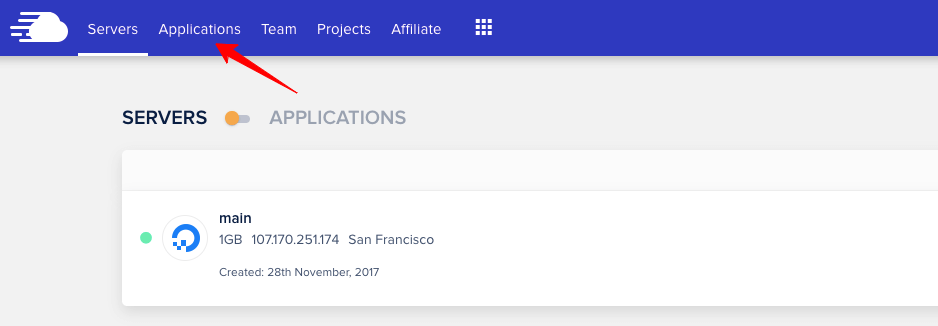
第 2 步:选择要在其中创建暂存站点的应用程序。 点击左侧设置中的“登台管理”。
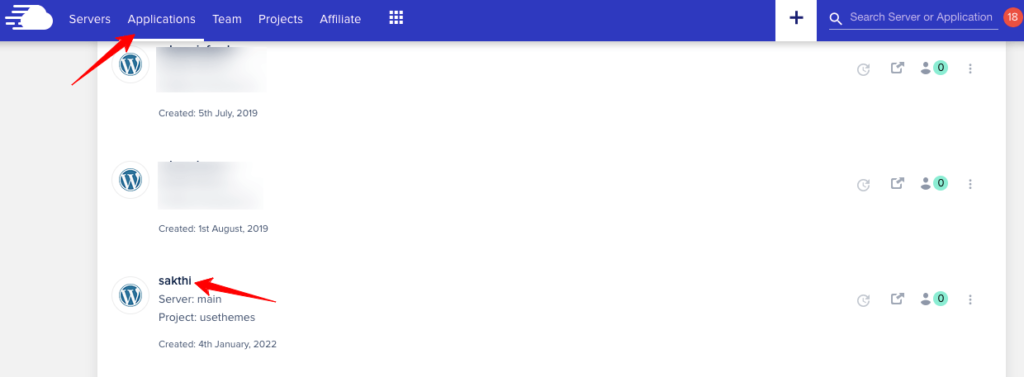
一旦页面中心加载了有关登台管理的信息,请阅读它并单击启动登台应用程序。
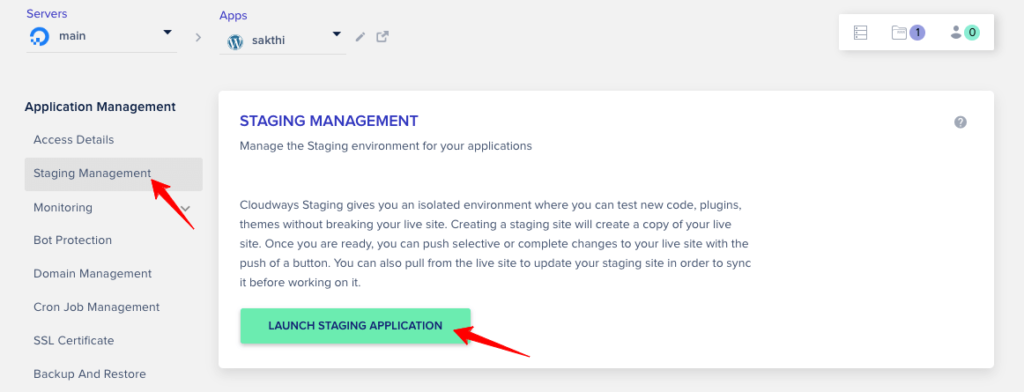
第 3 步:现在,它会要求您为暂存应用程序选择一个服务器。 从下拉列表中选择一个。 点击“继续”。
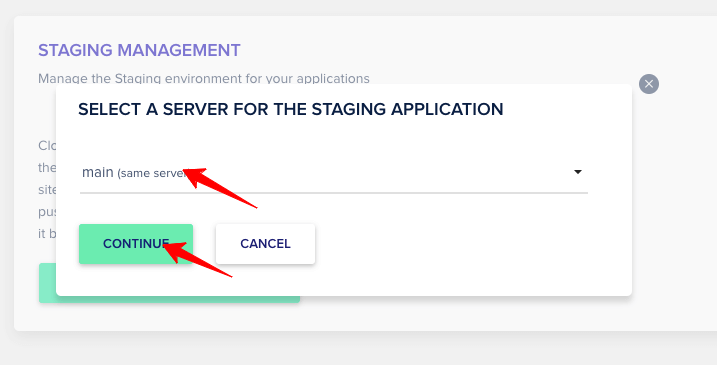
暂存站点创建现在开始,您将收到暂存应用程序已创建的通知。
注意:创建的应用程序名称旁边有“staging”消息,以帮助您轻松找到它。 它列在顶部菜单的“应用程序”下。
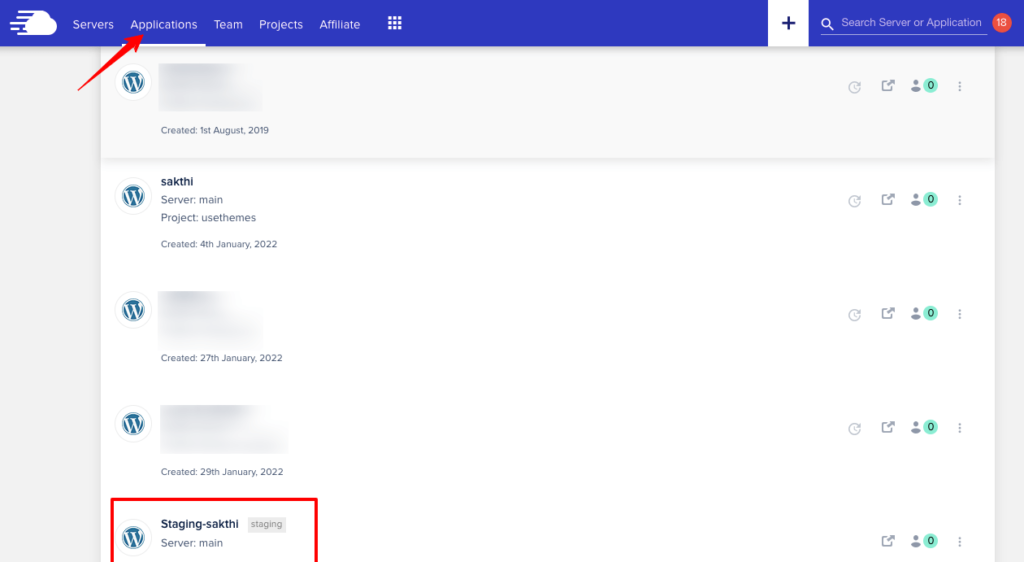
当您选择此应用程序时,您可以看到受密码保护的凭据。 如果禁用保护,则可以访问暂存站点。 否则,它会要求您输入用户名和密码。 因此,最好停用保护。

第 4 步:您可以通过查看其 URL 快速识别主站点和暂存站点,因为后者在其 URL 中包含别名“ID + Cloudwaysapps”。
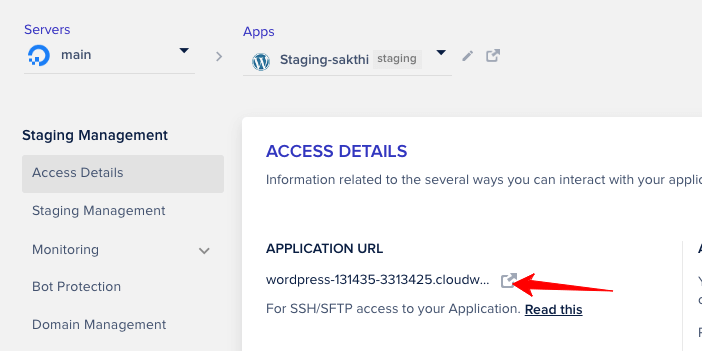
现在,登录到暂存站点的 WordPress 管理仪表板。 (凭据已列在暂存站点应用程序页面上)
第 5 步:是时候对暂存站点进行一些更改了。 您可以自定义主题、设置插件或添加新脚本进行测试。 进行修改并保存更改。

要查看实时站点上的更改,请返回您的 Cloudways 帐户。 选择主应用程序,然后单击“登台管理”。
第 6 步:您可以看到两个选项 – Pull 和 Push 。
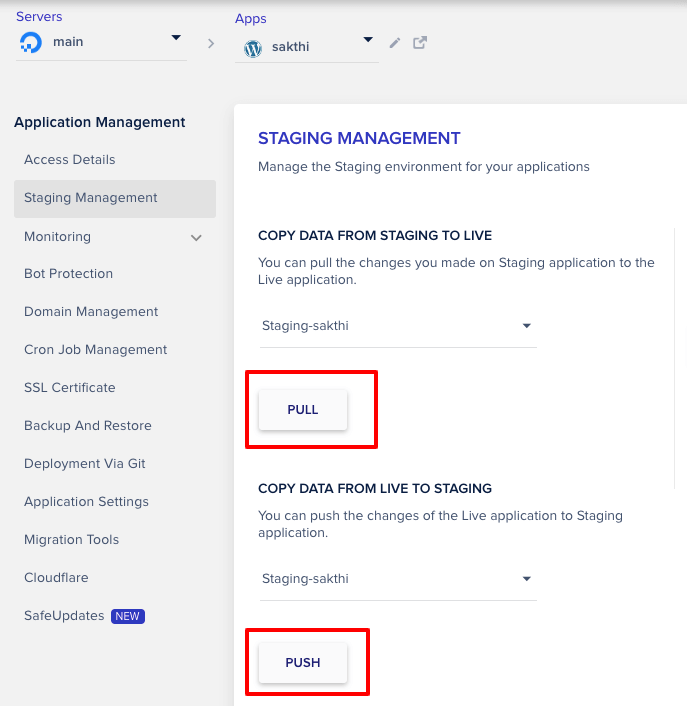
拉取过程允许您将数据从暂存复制到实时,推送过程允许您将数据从实时复制到暂存。
在暂存站点上进行更改时,单击“拉取”。 ”
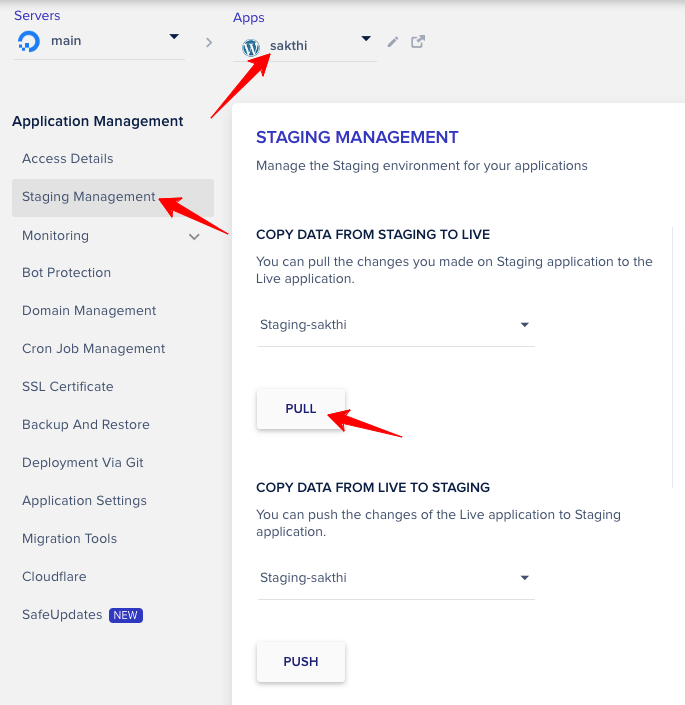
点击pull选项后,必须选择如下选项,如下图,点击“ Proceed ”。
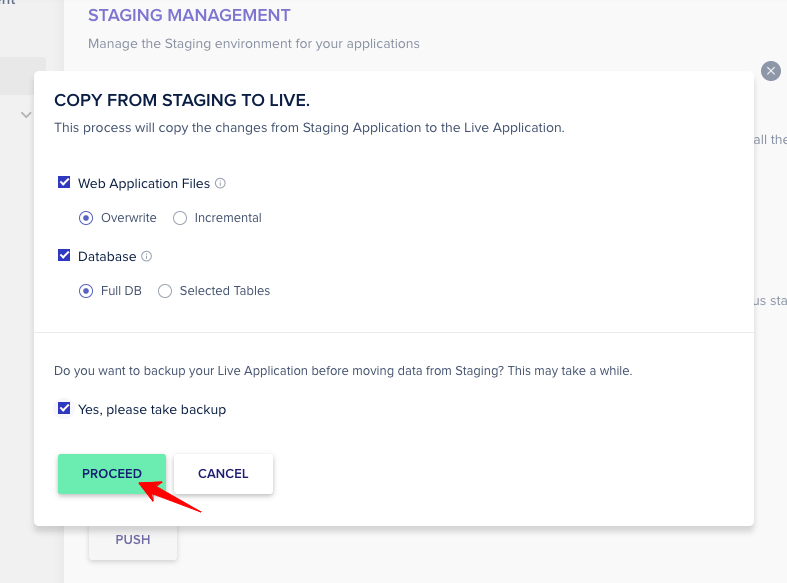
您将收到一条通知 –您的应用程序已成功部署。
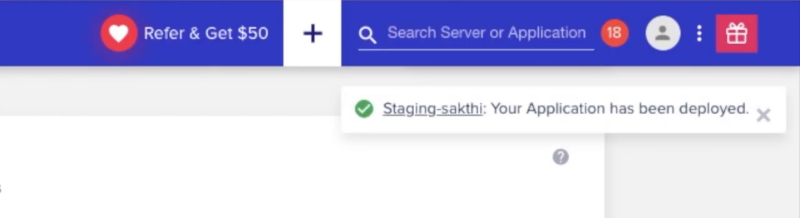
第七步:刷新主应用,就可以看到所做的修改了。
提示:根据需要多次重复此步骤,直到您对暂存应用程序进行了所有更改并想要使用实时应用程序进行验证。
第 8 步:是时候检查 Push 选项了(将更改从主站点移动到暂存站点)
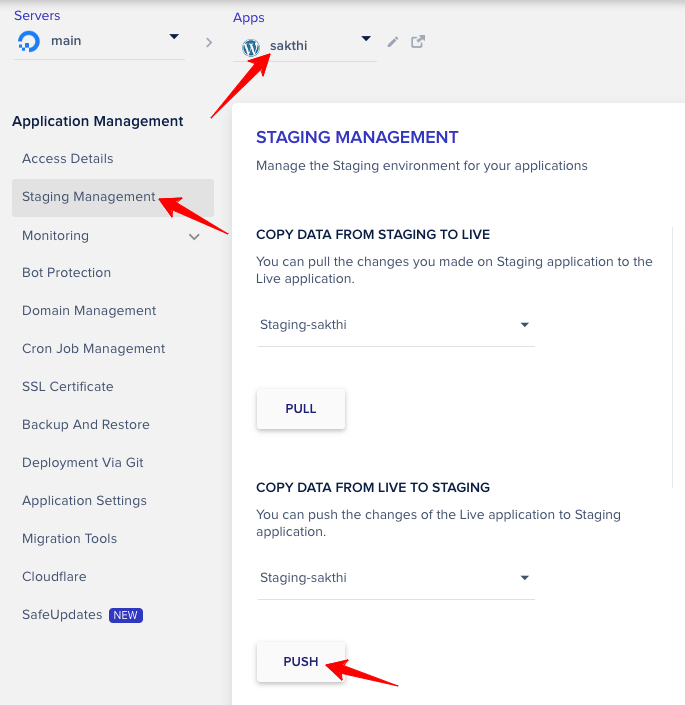
登录到您主站点的 WordPress 管理仪表板并进行修改。
返回 Cloudways 帐户并单击您的主要应用程序的暂存管理。 单击“推送”,然后选择以下选项,如下图所示。
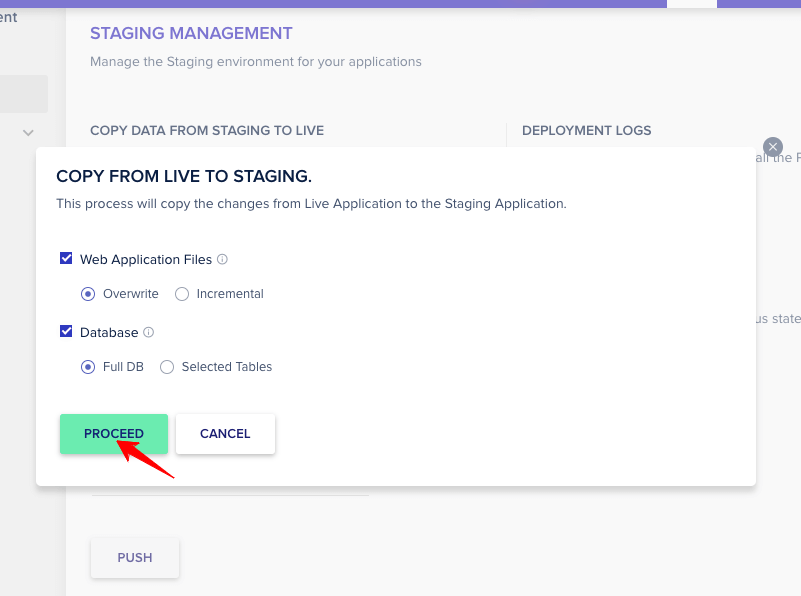
第 9 步:刷新暂存站点并查看在主应用程序中所做的修改。 根据需要重复此步骤多次。
注意:如果您转到暂存站点的“暂存管理”设置,则推送选项在顶部可用,在其下方放置拉取。 这是因为我们必须将更改推送到主站点,反之亦然。
第 10 步:检查暂存日志列表以查看使用推送和拉取选项的次数。
在 Cloudways 选项卡上,单击暂存管理,然后单击部署日志部分下的查看日志。
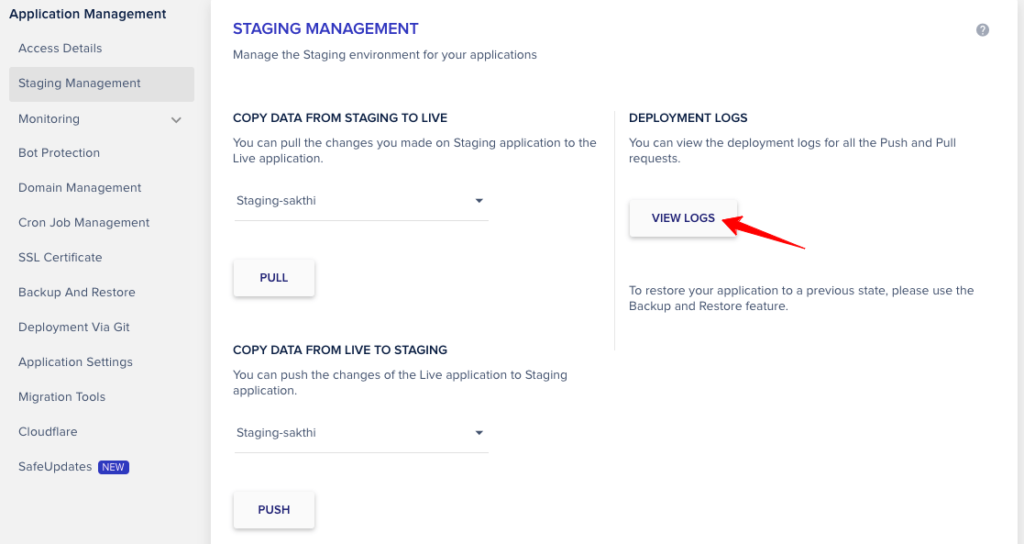
查看此日志可帮助您跟踪和跟踪两个站点版本中的更改。
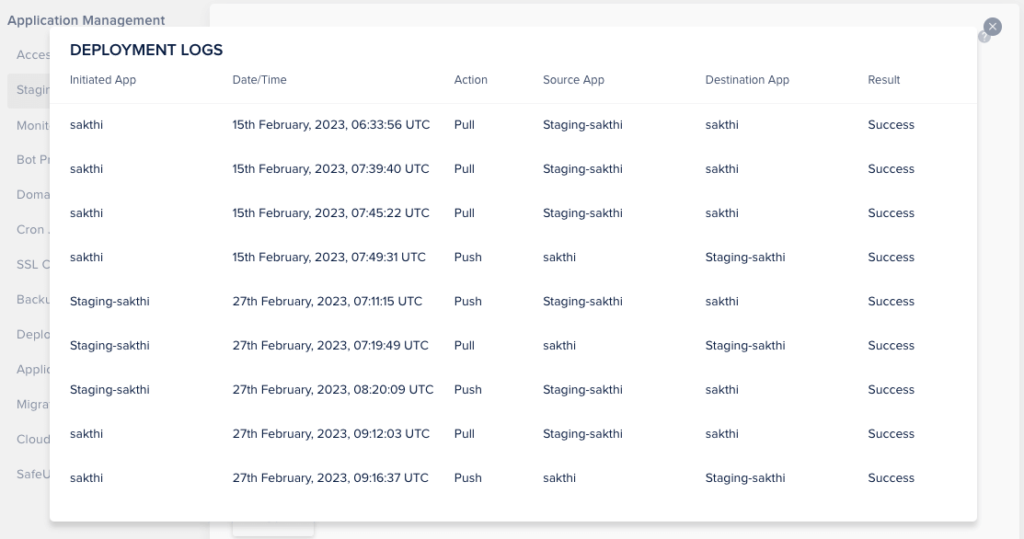
就这样! 您已经了解了有关在 Cloudways 中暂存所需的基本知识。
创建 Cloudways 暂存站点的视频教程
对于那些发现很难抽出时间阅读详细指南的忙碌访客,这里有一个视频教程,它讲述了如何在 Cloudways 托管中创建暂存站点。
暂存 Cloudways – 常见问题解答
1. 暂存应用程序会影响服务器 Cloudways 上的使用吗?
您可以创建多个暂存站点 cloudways; 但是,请检查磁盘空间以避免不必要的问题。 此外,您可以在将文件移动到您的实时站点后将其删除。
2. 您如何将分期推送到 Live Cloudways?
正如我之前告诉您的那样,您可以留在暂存站点设置上,使用暂存管理下的推送选项,然后让您的更改生效。
3. 我会获得 Cloudways WordPress 登台登录吗?
是的,一旦您开始为现有服务器应用程序创建暂存站点,您就会获得所有凭据。
结束 Cloudways 暂存环境
登台是一项引人注目的功能,使专业人员、网站所有者和 Web 开发人员能够在每个功能上线之前对其进行测试。 使用 Cloudways 五年后,我对制作暂存站点以推出新功能的简单过程印象深刻。
按照本文中的详细指南,您可以立即在 Cloudways 中创建暂存站点。 借助拉取、推送和审查日志等直接设置,您可以了解所做的更改。 你清楚我的解释吗?
